cómo actualizar tu navegador y borrar tu caché.
es posible que haya notado que cuando regresa a un sitio web que ha visitado anteriormente, se carga más rápido que cuando lo visitó por primera vez. Esto se debe a que su navegador almacena una copia del sitio web en su computadora.
el navegador hace esto porque es mucho más rápido para su navegador cargar el sitio web localmente, en lugar de descargar el sitio web de internet de nuevo.,
¿por qué necesito actualizar la memoria caché de mi navegador?
aunque almacenar páginas en la caché del navegador hace que la carga de páginas sea más rápida, puede significar que los cambios realizados en el sitio web no siempre son visibles hasta que realice una actualización completa. Muchos de nuestros clientes de diseño web notan que cuando hacemos cambios en sus sitios web, no pueden ver los cambios cuando visitan el sitio.
esto se debe a que sus navegadores tienen una versión en caché. En esta situación, sería difícil actualizar su navegador para borrar la caché y descargar el nuevo contenido., Preformar una actualización dura es fácil y los comandos varían según el navegador y el sistema operativo que esté utilizando
si prefiere aprender visualmente, hemos creado esta infografía para que la use. Si decide compartirlo, consulte Fabric con un enlace a nuestro sitio web.
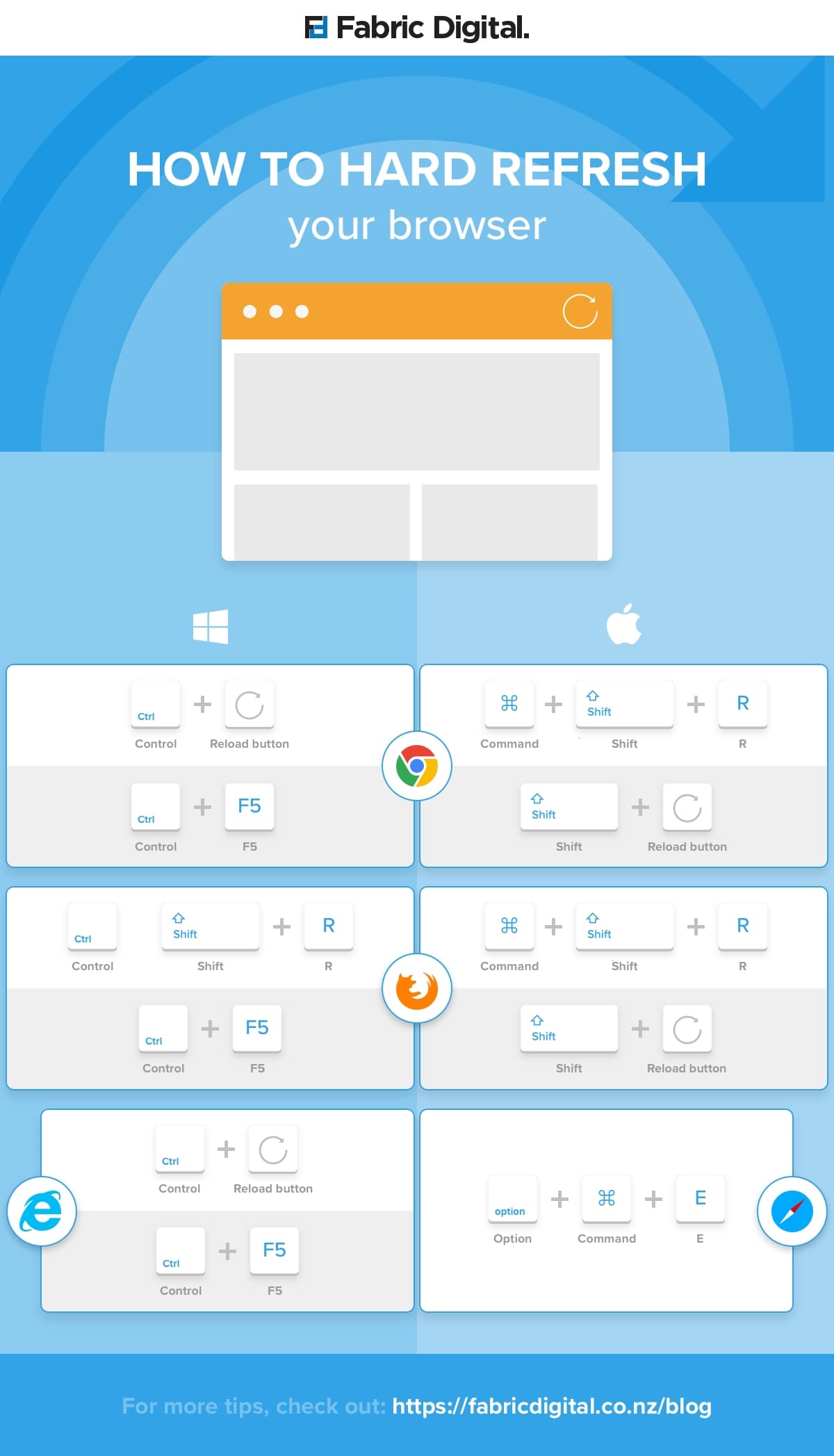
cómo actualizar el navegador y borrar la caché si estás usando Chrome.
Chrome y Windows:
para actualizar duro en Google Chrome en Windows, hay dos maneras de hacerlo:
- mantenga pulsada la tecla Ctrl y haga clic en el botón Recargar.,
- O Mantenga presionada la tecla Ctrl y presione F5.
Chrome y Mac:
para hacer una actualización dura en Google Chrome en Mac, hay dos formas de hacerlo:
- mantenga pulsada la tecla Mayús y haga clic en el botón Recargar.
- O Mantenga pulsada la tecla Comando, mayúscula y haga clic en la tecla ‘R’.
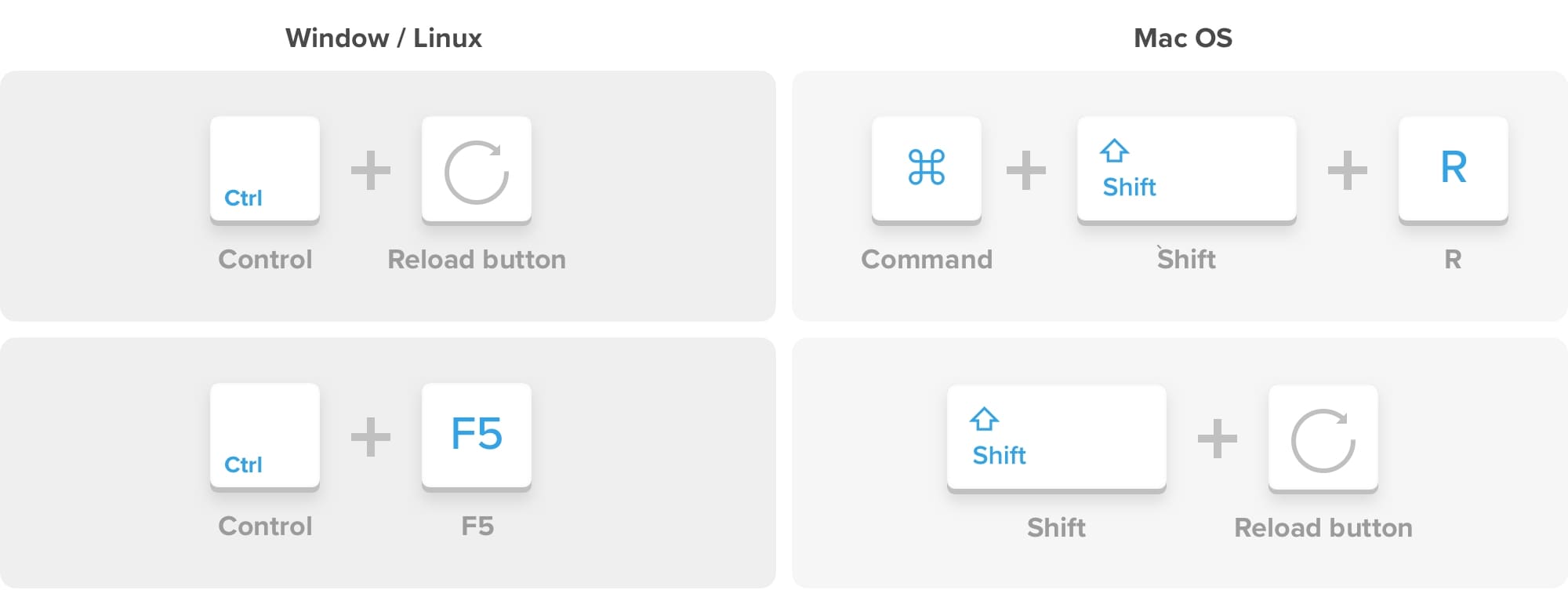
Cómo duro de actualización del navegador y borrar caché si estás usando Firefox.,
Firefox y Windows:
para actualizar duro en Firefox en Windows, también hay dos comandos de teclas rápidas fáciles que puede usar:
- mantenga presionada la tecla Ctrl, Mayús y la tecla ‘R’.
- O Mantenga presionada la tecla Ctrl y presione F5.
Firefox y Mac:
para actualizar duro en Firefox en Mac, también hay dos combinaciones de teclas fáciles que puede utilizar:
- mantenga pulsada la tecla Comando, Mayús y la tecla ‘R’.
- O Mantenga pulsada la tecla Mayús y pulse el botón Recargar.,
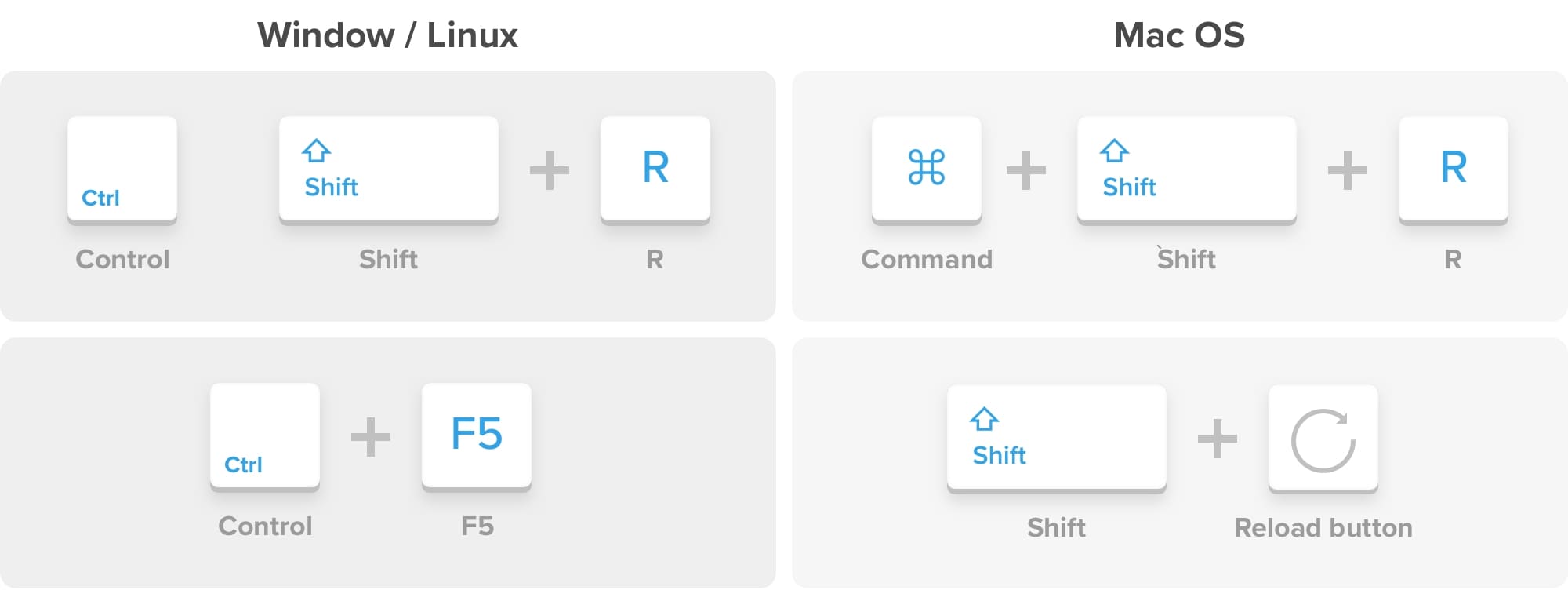
Cómo duro de actualización del navegador y borrar caché si está usando Safari.
Safari:
para refrescar duro safari, hay una manera simple de hacerlo.
- mantenga presionada la tecla opción y comando y luego presione la tecla ‘E’.,
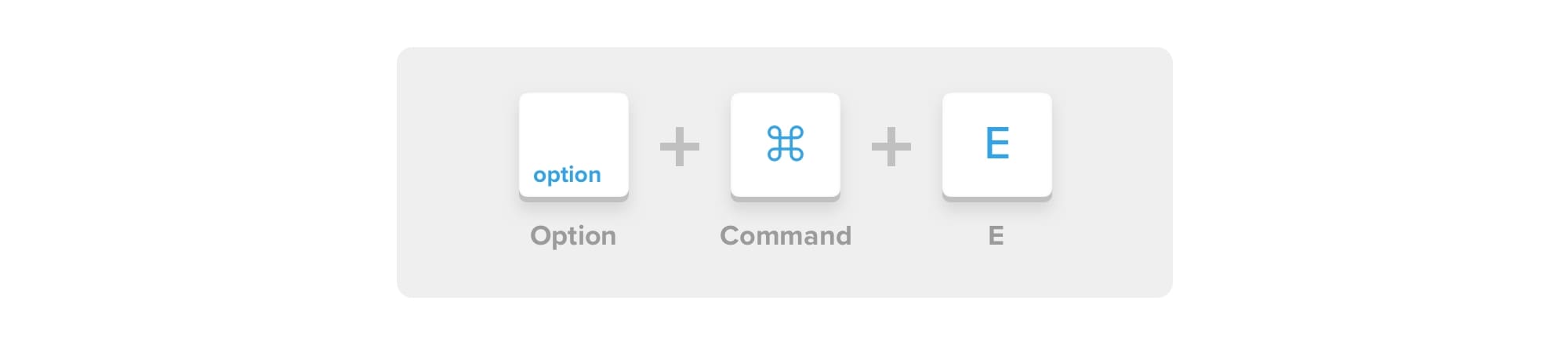
cómo actualizar duro el navegador y borrar la caché si está utilizando Internet Explorer
Internet Explorer
para actualizar duro safari, hay una forma sencilla de hacerlo:
- mantenga pulsada la tecla Control, pulse la tecla F5.
- o bien, mantenga pulsada la tecla Control, haga clic en el botón Actualizar.
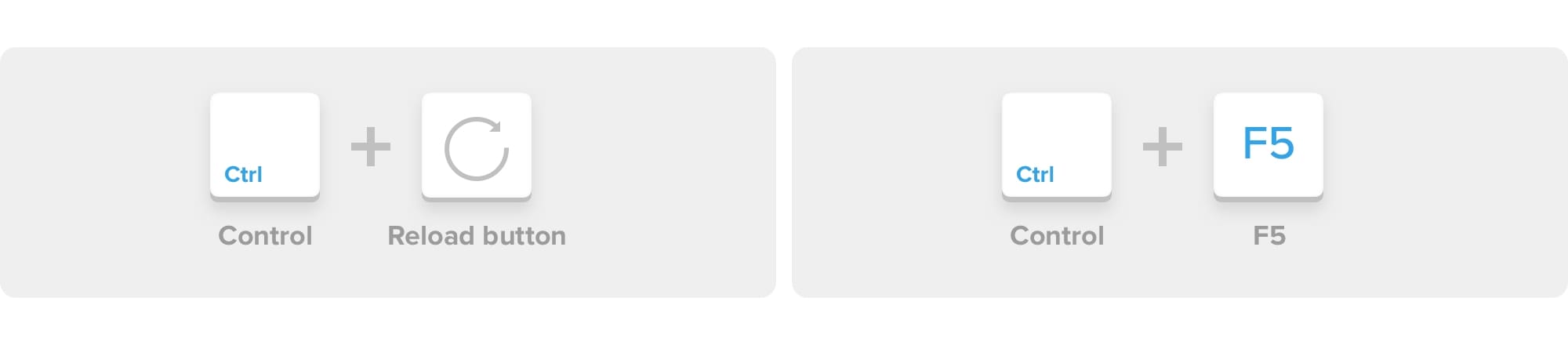
Gracias por leer y esperamos que esto ayude a cualquiera que esté buscando actualizar su navegador.
actualización 2020: todas estas combinaciones aún funcionan en los navegadores anteriores.